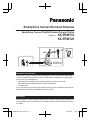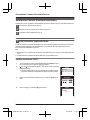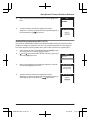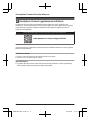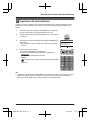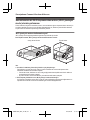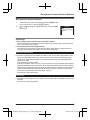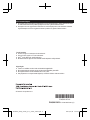Panasonic KXPRW110TR Kullanma talimatları
- Tip
- Kullanma talimatları

Smartphone Connect Kurulum Kılavuzu
Smartphone Connect Özellikli Premium Tasarım Telefon
Model No. KX-PRW110
KX-PRW120
Wi-Fi
KX-PRW110
KX-PRW120
Smartphone Connect nedir?
Smartphone Connect, Panasonic tarafından sağlanan ve akıllı telefonunuzu telefon siste-
minizin bir eklentisi haline getiren ücretsiz bir uygulamadır. Smartphone Connect uygula-
masını şunlar için kullanabilirsiniz:
– Akıllı telefonunuz ile sabit hattan aramalar yapmak ve bunlara yanıt vermek
– Akıllı telefonunuzdan telefon sisteminize veriler kopyalamak
– ve daha fazlası!
Ayrıca, büyük evler için önemli bir işlev olarak ana biriminizi mevcut kablosuz ağınızın kap-
sama alanını artırmak için de kullanabilirsiniz (bkz. sayfa 6).
Nasıl çalışır?
Akıllı telefonunuz ve telefon sisteminizin ana birimi, kablosuz yönlendiricinizi kullanarak bir-
birleriyle iletişim kurar ve bu şekilde Wi-Fi üzerinden telefonun sistem özelliklerini kullanma-
nızı sağlar.
PNQX6136ZA_0822_ver100.pdf 1 2013/08/23 11:52:15

Smartphone Connect Kuruluma Genel Bakış
Smartphone Connect uygulamasını kullanabilmeniz için bilmeniz gereken her şey bu kılavuzda açıklanmıştır.
1
Ana biriminizin yapılandırılması (sayfa 2)
2
Smartphone Connect uygulamasının indirilmesi (sayfa 4)
3
Uygulamanın ilk kez başlatılması (sayfa 5)
1
Ana biriminizin yapılandırılması
Bu adımda, kablosuz yönlendiricinize bağlanmanız için ana biriminizi ayarlamak amacıyla telefon sisteminiz
ile birlikte sunulan ahizelerden birini kullanacaksınız. Çoğu durumda “Standart yapılandırma (DHCP)”
kısmında açıklanan talimatlara uymalısınız.
Not:
R Başlamadan önce, ana biriminizin ve kablosuz yönlendiricinizin açık ve çalışır durumda olduğundan emin
olun.
R Öneri
len kablosuz yönlendirici standardı: IEEE 802.11g veya IEEE 802.11n
Standart yapılandırma (DHCP)
1. Telefon sisteminizle verilen ahizelerden birini kullanarak MMenüN (sağ ek-
ran tuşu) tuşuna basın ve ardından #523 tuşlayın.
2. MDN ya da MCN tuşuna basarak “Ağları Ara” öğesini seçin ve ardından
MOKN tuşuna basın.
R Ana birim, SSID (kablosuz ağ adı), güvenlik ayarı ve kablosuz sinyal
gücü dahil olmak üzere mevcut kablosuz ağların bir listesini gösterir.
Ağları Ara
WPS (Kolay Kurulum)
Bağlan
3. Kablosuz ağ yönlendiricinizin SSID’sini seçin ve ardından MOKN tuşuna
basın.
Wi-Fi Ağları
4. SSID’yi onaylayın ve ardından MOKN tuşuna basın.
Ağ Adı
TBD
TBD
2
Smartphone Connect Kurulum Kılavuzu
PNQX6136ZA_0822_ver100.pdf 2 2013/08/23 11:52:15

5. Kablosuz ağa erişmek için gerekli şifreyi girin ve ardından MOKN tuşuna
basın.
Şifre
6. Ana birimin kablosuz yönlendiricinize bağlanmasını bekleyin.
“Bağlandı” ve kablosuz yönlendiricinizin SSID’si görüntülendiğinde, iş-
lemi tamamlamak için M
N tuşuna basın.
Wi-Fi Kurulumu
Bağlandı
Basitleştirilmiş yapılandırma (WPS, DHCP)
Bu prosedür için WPS destekli bir kablosuz ağ yönlendiricisi gereklidir. Kablosuz ağ yönlendiriciniz WPS
destekliyse bu özelliğin açık olduğundan emin olun ve bu prosedüre başlamadan önce WPS düğmesini
bulun. WPS düğmesinin üzerinde genellikle “WPS” yazılı bir etiket ya da iki kıvrımlı ok işareti bulunur.
1. Telefon sisteminizle verilen ahizelerden birini kulla
narak MMenüN (sağ ek-
ran tuşu) tuşuna basın ve ardından #523 tuşlayın.
2. MDN ya da MCN tuşuna basarak “WPS (Kolay Kurulum)” öğesini seçin
ve ardından MOKN tuşuna basın.
Bağlan
Ağları Ara
WPS (Kolay Kurulum)
3. Kablosuz ağ yönlendiricinizin üzerindeki WPS düğmesine ve ardından
ahize üzerindeki MOKN düğmesine basın.
Wi-Fi Kurulumu
Yönlendiricideki
WPS düğ. basın
4. Ana birimin kablosuz yönlendiricinize bağlanmasını bekleyin.
“Bağlandı” ve kablosuz yönlendiricinizin SSID’si (kablosuz ağ adı) gö-
rüntülendiğinde, işlemi tamamlamak için M
N öğesine basın.
Wi-Fi Kurulumu
Bağlandı
3
Smartphone Connect Kurulum Kılavuzu
PNQX6136ZA_0822_ver100.pdf 3 2013/08/23 11:52:15

2
Smartphone Connect uygulamasının indirilmesi
Ana birimin Wi-Fi ve ağ ayarlarını yapılandırdıktan sonra Smartphone Connect uygulamasını artık
indirebilirsiniz. “Panasonic Smartphone Connect” araması yaparak, akıllı telefon platformunuzun uygulama
indirme servisinden uygulamayı doğrudan indirebilirsiniz. İndirme bilgilerine aşağıda yazılı olan web
sayfasından da ulaşabilirsiniz.
Bu ürünün destek sayfasını Panasonic Global web sitesinde bulabilirsiniz
www.panasonic.net/pcc/support/tel/air
Uygulamanın kullanımı ile ilgili bilgiler için destek sayfasından indirilebilen Smartphone Connect Uygulama
Kılavuzu’na başvurabilirsiniz.
Desteklenen cihazlar
R iPhone 4, iPhone 4S, iPhone 5, iPad ve iPad mini (iOS 5.0 veya üzeri)
R Android™ 4.0 ya da üzerini çalıştıran cihazlar
İşlevsellik bilgileri
R Uygulama, akıllı telefonunuzun modeli, akıllı telefonunuza bağlı ekipmanlar ve yüklü uygulamalar gibi
sistem ortamlarına bağlı olarak düzgün bir şekilde çalışmayabilir.
4
Smartphone Connect Kurulum Kılavuzu
PNQX6136ZA_0822_ver100.pdf 4 2013/08/23 11:52:15

3
Uygulamanın ilk kez başlatılması
Smartphone Connect uygulamasını akıllı telefonunuza kurduktan sonra, uygulamayı başlatmaya ve akıllı
telefonunuzu ana birime kaydetmeye hazır olursunuz. Bu adımı gerçekleştirmek için akıllı telefonunuzu
kullanın.
1. Akıllı telefonunuzun Wi-Fi özelliğinin etkinleştirildiğinden ve akıllı telefo-
nunuzun ana biriminizle aynı ağa bağlı olduğundan emin olun.
2. Simgesine (sağd
a gösterilen) tıklayarak Smartphone Connect uygulama-
sını başlatın.
3. Akıllı telefonunuzu ana birime kaydetmeniz istendiğinde, [Başlat] seçe-
neğine tıklayın.
R Burada gösterilen resimler, uygulamanın Android sürümünü göster-
mektedir.
Onayla
İptal Başlat
Bu cep telefonunu ana birime
kaydetmeyi başlatmak için
"Başlat" öğesine dokunun.
4. Kayıt işleminin bitmesini bekleyin.
R Uygulamanın [Tuş tak] ekranı gösterilecektir.
R Akıllı telefonunuzun ana birime bağlandığını onaylayabilirsiniz.
iPhone/iPad
Bildirimler Merkezindeki bilgileri kontrol edin.
Android
seçeneğinin durum çubuğu ve bildirimler panelinde gösterildiğini
kontrol edin.
Not:
R Uygulamanın çoğu özelliğinden faydalanabilmek için, akıllı telefonunuz etkin bir Wi-Fi bağlantısına sahip
olmalıdır. Akıllı telefonunuzun Wi-Fi özelliği devre dışıysa ya da güç tasarrufu için Wi-Fi bağlantısını
askıya (uyku) alacak şekilde ayarlıysa, arama yapamaz ya da yanıtlayamazsınız.
5
Smartphone Connect Kurulum Kılavuzu
PNQX6136ZA_0822_ver100.pdf 5 2013/08/23 11:52:15

Ana biriminizin bir Wi-Fi kapsama alanı artırıcı (Wi-Fi yineleyici
modu) olarak ayarlanması
Telefon sisteminizi büyük bir evde kullanıyorsanız, mevcut kablosuz ağınızın kapsama alanını artırmak için
ana birimin dahili Wi-Fi yineleyici modu özelliğini kullanabilirsiniz. Bu, kablosuz yönlendiricinizin kablosuz
sinyali evinizin tüm alanlarını kapsamadığı durumlarda yararlıdır.
Wi-Fi yineleyici modunu kullanmalı mıyım?
Wi-Fi yineleyici modu aşağıda gösterilenler gibi daha büyük binalar için önerilir.
Daha küçük binalarda, Wi-Fi yineleyici modunu kullanmamanızı öneririz.
Geniş, tek katlı binalar Üç katlı binalar
Not:
R Ana birim ile kablosuz yönlendiriciyi birbirine çok yaklaştırmayın.
İkisi birbirlerine çok yakınken Wi-Fi yineleyici modunun kullanılması durumunda kapsama alanı
dahilindeki aramalarda ses kesintileri oluşabilir.
– Tek katlı bir binada, birbirinden en az bir oda genişliği uzakta olacak şekilde ana birim ile kablosuz
yönlendiricinizi farklı odalara yerleştirin.
– Üç katlı bir binada, ana birim ile ka
blosuz yönlendiricinizi farklı katlara yerleştirin.
R Wi-Fi kapsam yükselticiniz varsa, Wi-Fi yineleyici modunu kullanmayın.
Wi-Fi kapsam yükselticiniz varken Wi-Fi yineleyici modunu kullandığınızda internete bağlanamama ve
kapsama alanı aramaları sırasında ses kesintileri gibi sorunlarla karşılaşabilirsiniz.
6
Smartphone Connect Kurulum Kılavuzu
PNQX6136ZA_0822_ver100.pdf 6 2013/08/23 11:52:15

Wi-Fi yineleyici modunun açılması
1. Telefon sisteminizle verilen ahizelerden birini kullanarak MMenüN (sağ ek-
ran tuşu) tuşuna basın ve ardından #538 tuşlayın.
2. MDN ya da MCN tuşuna basarak “AÇIK” öğesini seçin ve ardından MOKN
tuşuna basın.
Yineleyici
AÇIK
KAPALI
Önemli bilgi
R Wi-Fi yineleyici modunu kullanmak için bir yönlendirici gereklidir.
Kablosuz yönlendiricinizin yönlendirme işlevi etkin değilse ve ağınıza bağlı başka bir yönlendirme cihazı
yoksa, Wi-Fi yineleyici modu çalışmaz.
R Ana birimde bir yönlendirme özelliği bulunmaz.
Wi-Fi yineleyici modu, ana birimin bir kablosuz erişim noktası olarak çalışmasını sağlar. Bir kablosuz
yönlendiricinin işlevselliği
ne sahip değildir ve bir yönlendirme özelliği yoktur.
Açık kaynak yazılım bildirimi
R Bu ürünün bazı kısımlarında, Free Software Foundation’ın GPL ve/veya LGPL ile ilgili koşulları ve diğer
koşulları temelinde sağlanan açık kaynak yazılımı kullanılır. Lütfen bu ürün tarafından kullanılan açık
kaynak yazılımı ile ilgili tüm lisans bilgilerini ve telif hakkı bildirimlerini okuyun. Bu bilgi aşağıdaki web
sayfasında mevcuttur:
www.panasonic.net/pcc/support/tel
/air
Bu ürünün teslimatından sonra en az üç (3) yıl içinde, Panasonic Corporation aşağıdaki iletişim bilgilerini
kullanarak bizimle iletişime geçen herhangi bir üçüncü tarafa, fiziksel dağıtım kaynak kodunun maliyetini
aşmayacak bir ücret karşılığında, ilgili kaynak kodunun makine tarafından okunabilir tam kaynak kodunu
ve GPL ile LGPL kapsamında bulunan telif hakkı bildirimlerini verecektir. Lütfen GPL ve LGPL altında
lisanslı yazılımın garanti kapsamında bulunmadığını unutmayın.
www.panasonic.net/pcc/support/tel/air
Yazılım bilgisi
R Smartphone Connect uygulamasının Son Kullanıcı Lisans Anlaşması (EULA) aşağıdaki web sayfasında
bulunabilir:
www.panasonic.net/pcc/support/tel/air
7
Smartphone Connect Kurulum Kılavuzu
PRW1x0_Setup_Guide_(tr-tr)_0126_ver101.pdf 7 2017/01/26 14:49:19

Sorun Giderme Bilgileri
R Bu belgede verilen prosedürleri gerçekleştirirken bir sorunla karşılaşırsanız, telefon sisteminiz ile birlik-
te verilen Kullanım Kılavuzu içindeki ağ bağlantı sorunlarını giderme bölümüne bakın.
R Smartphone Connect uygulamasını kullanırken bir sorunla karşılaşırsanız, web sitemizden indirebile-
ceğiniz Smartphone Connect Uygulama Kılavuzu içindeki sorun giderme bölümüne bakın.
T
escilli markalar
R Android, Google Inc. kuruluşunun ticari markasıdır.
R iPhone ve iPad, Apple Inc.’in ticari markalarıdır.
R Wi-Fi
®
, Wi-Fi Alliance’nin tescilli markasıdır.
R Burada tanımlanan diğer tüm ticari markalar kendi sahiplerinin mülkiyetindedir.
Diğer bilgiler
R Tasarım ve özellikler önceden haber verilmeksizin değiştirilebilir.
R Bu belgede kullanılan resimler gerçek üründen küçük farklılıklar göste
rebilir.
R Bu belgede listelenen model numaralarında son ek yoktur.
R Satış departmanı ve müşteri destek bilgileri için ana birimin kullanım kılavuzuna bakın.
© Panasonic Corporation 2013
*PNQX6136YA*
*PNQX6136YA*
PNQX6136YA CC0913MG1027 (E)
PRW1x0_Setup_Guide_(tr-tr)_0126_ver101.pdf 8 2017/01/26 14:49:19
-
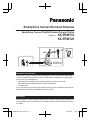 1
1
-
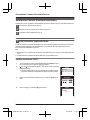 2
2
-
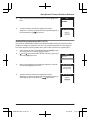 3
3
-
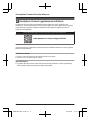 4
4
-
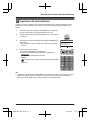 5
5
-
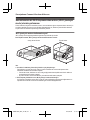 6
6
-
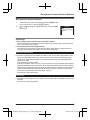 7
7
-
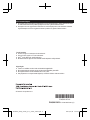 8
8
Panasonic KXPRW110TR Kullanma talimatları
- Tip
- Kullanma talimatları
İlgili makaleler
-
Panasonic KXPRW110TR Kullanma talimatları
-
Panasonic KXPRW110TR Kullanma talimatları
-
Panasonic KXPRW110TR Kullanma talimatları
-
Panasonic KXPRS110TR Kullanma talimatları
-
Panasonic KXPRS110TR Kullanma talimatları
-
Panasonic KXTG6812TRS Kullanma talimatları
-
Panasonic KXTG6812TRS Kullanma talimatları
-
Panasonic KXTG7851TRB Kullanma talimatları
-
Panasonic KXTG7851TRB Kullanma talimatları
-
Panasonic KXTGD312TR Kullanma talimatları